Powerpoint 2013에서 세로 눈금자를 표시하는 방법
Microsoft Word 및 Powerpoint와 같은 프로그램의 눈금자는 문서 요소를 배치하거나 종이에 얼마나 큰 물체가 있는지에 대한 좋은 아이디어를 얻는 데 매우 유용 할 수 있습니다. 그러나 이러한 눈금자는 다양한 방법으로 숨겨 질 수 있으므로 현재 세로 눈금자가 표시되지 않는 경우 어떻게 표시 할 수 있는지 궁금 할 것입니다.
다행히 전원 옵션 메뉴에 세로 눈금자의 표시를 제어하는 설정이 있습니다. 이 자습서에서는이를 찾아서 켜는 방법을 보여줄뿐만 아니라 눈금자가 올바르게 표시되도록 전환해야 할 추가 눈금자 설정을 보여줍니다.
Powerpoint 2013에서 세로 눈금자를 표시하는 방법
이 안내서의 단계는 Powerpoint 2013에서 창의 왼쪽에 세로 눈금자를 표시합니다.이 안내서에서는 눈금자가 현재 표시되어 있지 않다고 가정합니다.
1 단계 : Powerpoint 2013을 엽니 다.
2 단계 : 창의 왼쪽 상단에있는 파일 탭을 클릭하십시오.

3 단계 : 창의 왼쪽에있는 열 맨 아래에있는 옵션 단추를 클릭하십시오.
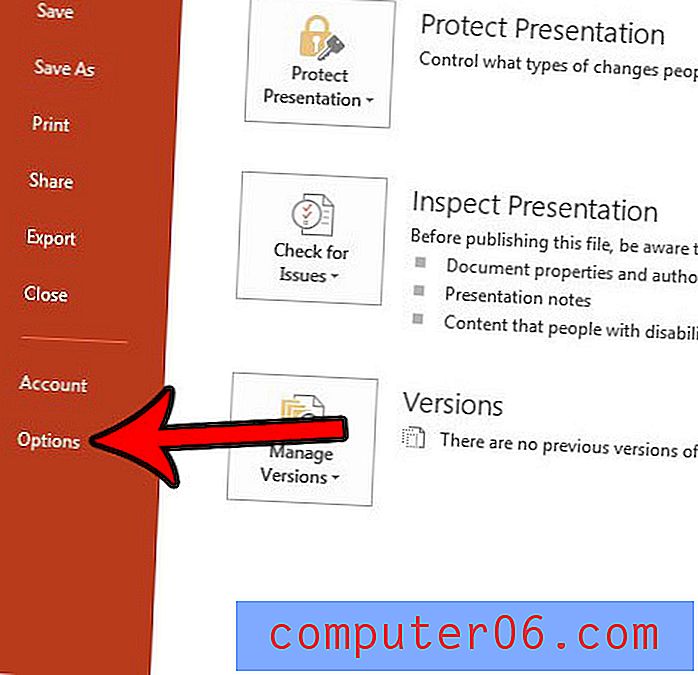
4 단계 : Powerpoint 옵션 창의 왼쪽 열에서 고급 탭을 클릭하십시오.
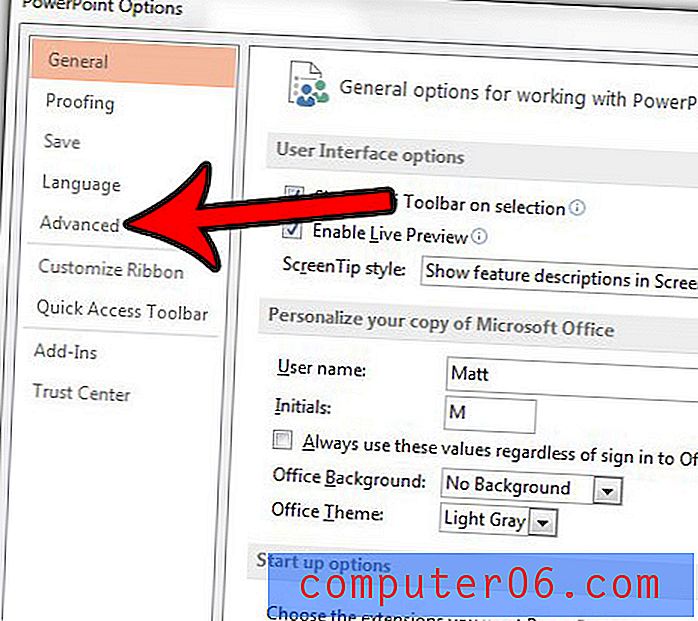
5 단계 : 디스플레이 섹션까지 아래로 스크롤 한 다음 세로 눈금자 표시 왼쪽의 확인란을 선택합니다. 창의 맨 아래에있는 확인 버튼을 클릭하십시오.
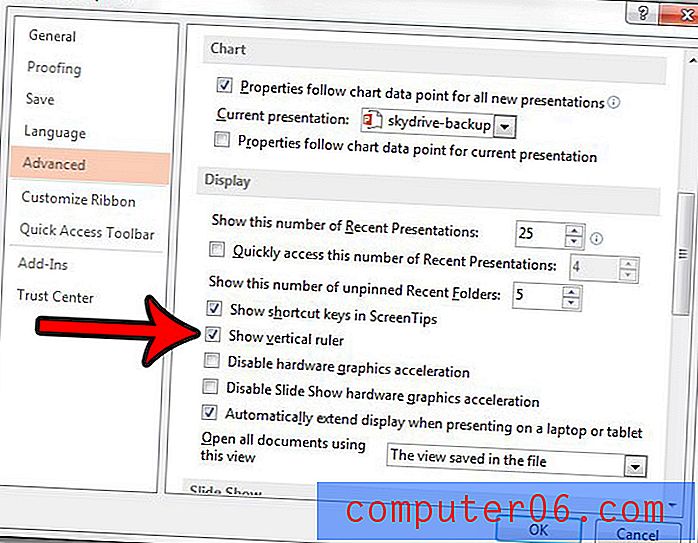
6 단계 : 창의 맨 위에있는 보기 탭을 클릭하십시오.
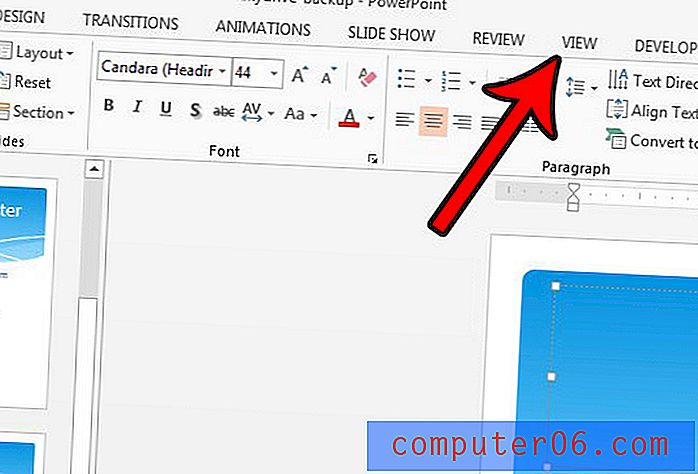
7 단계 : 눈금자 왼쪽에있는 상자를 클릭하여 확인 표시를 추가하십시오. 상자가 이미 선택되어 있으면 한 번 클릭하여 확인 표시를 제거한 다음 다시 클릭하여 추가하십시오. 이제 세로 눈금자가 표시됩니다.
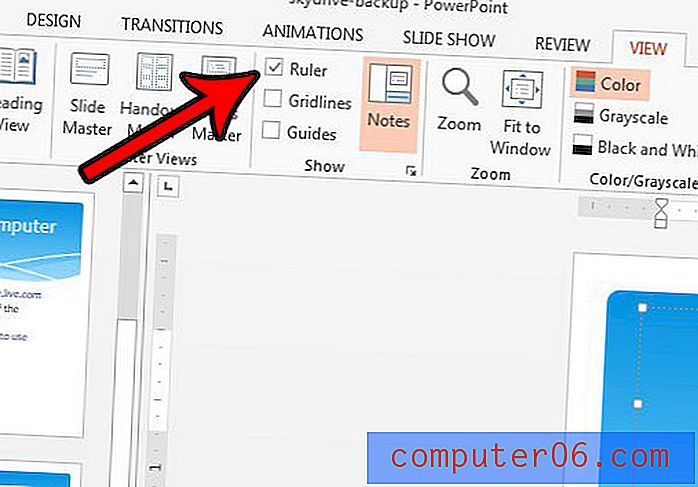
Powerpoint 2013의 페이지 설정 메뉴에있는 일부 옵션을 변경해야하지만 어떻게 액세스해야할지 확실하지 않습니까? 방향 및 슬라이드 크기와 같은 항목을 변경할 수 있도록 Powerpoint 2013에서 페이지 설정을 찾는 방법을 알아보십시오.



